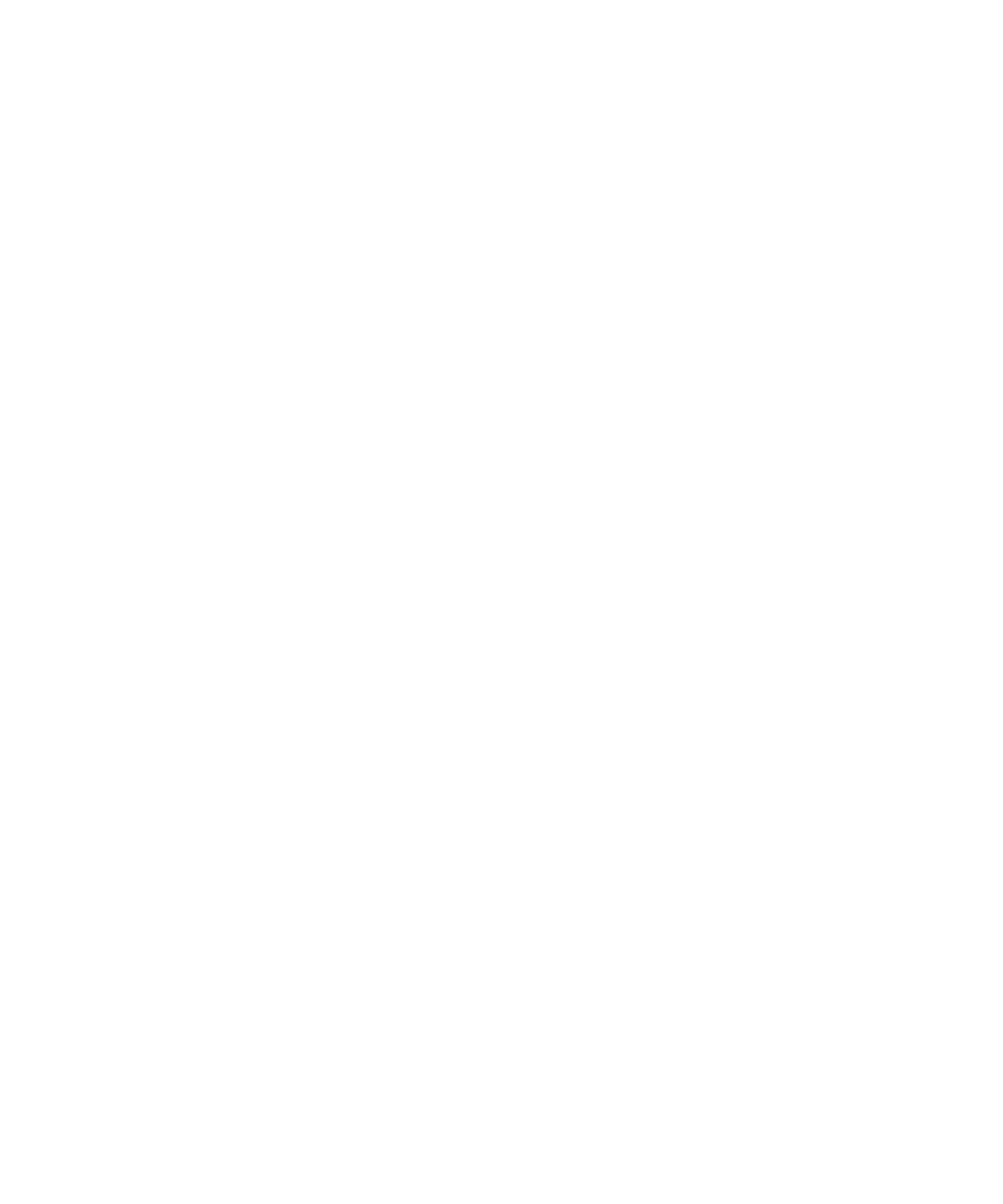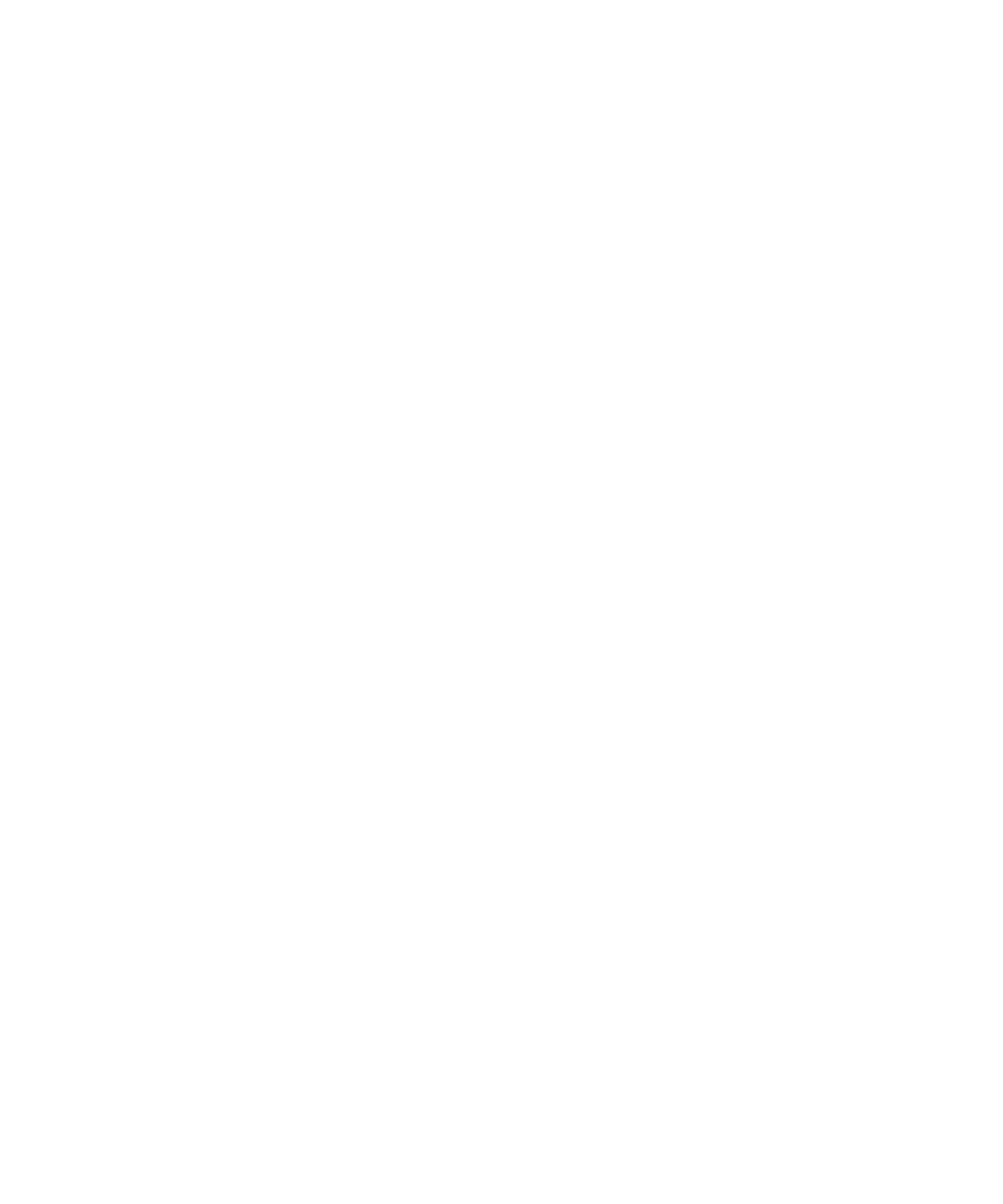
Примечания
ПРИМЕЧАНИЕ. Пометка ПРИМЕЧАНИЕ указывает на важную информацию, которая помогает эффективнее использовать
компьютер пользователя.
____________________
Изложенная в данной публикации информация может быть изменена без предварительного уведомления.
© Dell Inc. 2013 г. Все права защищены.
Воспроизведение данного документа любым способом без письменного разрешения компании Dell Inc. категорически
запрещено.
Товарные знаки, используемые в данном тексте: Dell и логотип Dell являются товарными знаками компании Dell Inc.;
Hyper-V, Microsoft, Windows, Internet Explorer, Windows Server, Windows 7, Windows XP, и Windows Vista являются
товарными
знаками или зарегистрированными товарными знаками корпорации Microsoft в США и (или) в других
странах; Internet Explorer является зарегистрированным товарным знаком корпорации Microsoft; Firefox является
зарегистрированным товарным знаком, принадлежащим Mozilla Foundation; Linux является зарегистрированным
товарным знаком, принадлежащим Linus Torvalds; Red Hat является зарегистрированным товарным знаком компании
Red Hat, Inc.; Fedora является зарегистрированным товарным знаком компании Red Hat, Inc; Safari является
зарегистрированным товарным знаком компании Apple Inc.; Ubuntu
является зарегистрированным товарным знаком
компании Canonical Ltd.; VMware, ESX и ESXi являются товарными знаками или зарегистрированными товарными
знаками компании VMware, Inc.; Mandriva является зарегистрированным товарным знаком компании Mandriva S.A.;
Novell является зарегистрированным товарным знаком компании Novell, Inc.; openSUSE и SUSE являются
зарегистрированными товарными знаками компании Novell, Inc.; Xen, XenServer, XenCenter, и XenMotion являются
товарными знаками или зарегистрированными товарными знаками компании Citrix Inc.; Debian является
зарегистрированным
товарным знаком компании Software in the Public Interest, Inc. (SPI); Google и Chrome являются
товарными знаками или зарегистрированными товарными знаками компании Google, Inc.; GNOME является товарным
знаком, принадлежащим GNOME Foundation; Opera является товарным знаком, принадлежащим Opera Software ASA;
GNU является зарегистрированным товарным знаком, принадлежащим Free Software Foundation.
Остальные товарные знаки и торговые марки могут использоваться в этом руководстве для обозначения фирм,
заявляющих свои права на товарные знаки и
названия, или продуктов этих фирм. Dell Inc. не заявляет права ни на
какие товарные знаки и названия, кроме собственных.
Ноябрь 2013г. • P-164000414 3